على الرغم من أن نظام التشغيل Windows 10 هو أحد أكثر أنظمة تشغيل Windows استخدامًا في الآونة الأخيرة ، إلا أنه في جميع أنحاء العالم ، نظرًا لميزاته المتقدمة ، يمكن أن يتسبب أيضًا في حدوث بعض الأخطاء غير المتوقعة في أوقات عشوائية. بمجرد أن يصبح هذا الخطأ المزعج "فشل تشغيل نغمة الاختبار“ الذي يظهر عندما يتوقف صوت نظامك عن العمل أو عندما تحاول اختبار الصوت في مربع حوار خصائص الصوت.
قد يكون هذا غير مريح إذا كنت تريد تغيير التنسيق الافتراضي لصوت النظام لديك وتريد اختبار الجودة قبل الانتهاء منه. ومع ذلك ، هناك طرق أسرع لإصلاح "فشل تشغيل نغمة الاختبار"في نظام التشغيل Windows 10.
دعونا نرى كيف.
الطريقة الأولى: عن طريق إعادة تشغيل خدمة الصوت في Windows
الخطوة 1: اضغط على Win + R. على لوحة المفاتيح لفتح ملف الأمر Run.
الخطوة 2: يكتب services.msc في ال الأمر Run مربع البحث واضغط نعم لفتح ملف مدير الخدمة.
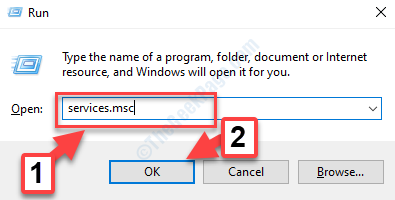
الخطوه 3: في ال خدمات (مدير الخدمة) ، اذهب إلى الجانب الأيمن. الآن ، قم بالتمرير لأسفل وابحث صوت ويندوز من اسم قائمة.
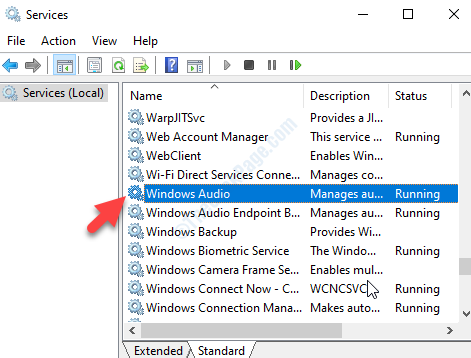
الخطوة الرابعة: انقر بزر الماوس الأيمن فوق صوت ويندوز واختر إعادة تشغيل من قائمة السياق.
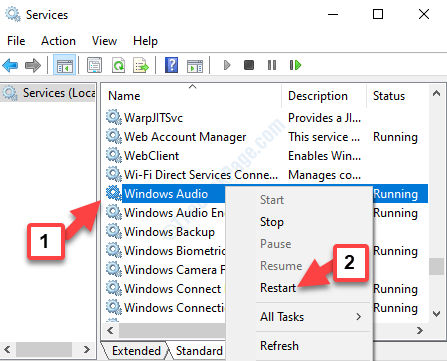
الآن ، حاول التحقق من الصوت أو تشغيل اختبار الصوت ، ويجب أن يعود إلى طبيعته. إذا لم يحدث ذلك ، فجرّب الطريقة الثانية.
الطريقة 2: من خلال إعدادات الصوت
الخطوة 1: انتقل إلى مكبر الصوت (صوتي) الموجود أسفل يمين ملف شريط المهام.
انقر بزر الماوس الأيمن فوقه واختر افتح إعدادات الصوت من قائمة النقر بزر الماوس الأيمن.

الخطوة 2: في ال إعدادات الصوت نافذة ، انتقل إلى الجانب الأيمن ، وانتقل لأسفل إلى الإعدادات ذات الصلة وانقر على لوحة تحكم بالصوت (رابط أزرق) تحته.
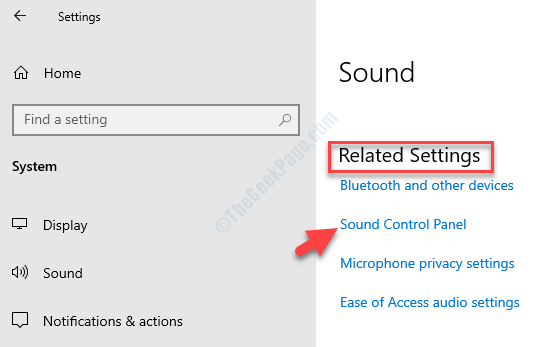
الخطوه 3: في ال صوت مربع الحوار الذي يفتح ، تحت تشغيل علامة التبويب ، حدد الجهاز الذي تختبر الصوت به وانقر فوق الخصائص أسفل الصفحة.
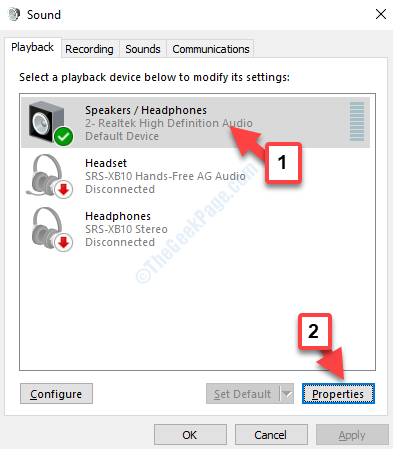
الخطوة الرابعة: بعد ذلك ، في الخصائص مربع الحوار ، حدد متقدم التبويب. الآن ، اذهب إلى التنسيق الافتراضي وحاول تغيير تنسيقات الصوت و اختبار في كل مرة للتحقق مما إذا كانت تعمل أم لا.
إذا لم يكن يعمل ، فانقر فوق استعادة الضبط الافتراضي زر باتجاه أسفل مربع الحوار (إذا كان متوفرًا / إذا لم يكن باللون الرمادي).
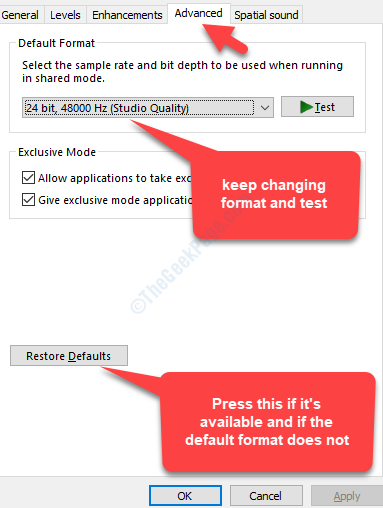
صحافة تطبيق وثم نعم لحفظ التغييرات. سوف تعود إلى صوت نافذة او شباك. صحافة تطبيق وثم نعم مرة أخرى للحفظ والخروج.
هذا كل ما في الأمر. يجب الآن حل مشكلة الصوت لديك ويمكنك اختبار الصوت بحرية.